Premiere pro怎样输出视频
快速导出和分享视频 Premiere Pro中的输出设置

快速导出和分享视频:Premiere Pro中的输出设置在如今的数字时代,视频已成为人们分享信息和创作内容的主要方式之一。
Adobe Premiere Pro是一款强大的视频编辑软件,拥有众多的输出设置选项,帮助用户将编辑完成的视频导出并分享给观众。
本篇文章将直入主题,介绍如何快速导出和分享视频,在Premiere Pro中使用输出设置。
第一步,打开Premiere Pro软件,确保你已完成对视频的编辑。
接下来,点击菜单栏中的“文件”选项,选择“导出”。
第二步,弹出的导出窗口中,你可以看到多个输出设置选项。
根据你的需求选择适合的设置。
下面将介绍其中几个常用的输出设置。
1.导出为视频文件:如果你想将视频保存为一个独立的视频文件,你可以选择导出为视频文件。
点击“导出”选项,选择“媒体”,然后在弹出的窗口中选择输出目录和文件名。
接下来,你可以选择视频格式、编解码器、分辨率、帧速率等参数。
根据你的需求,进行相应设置后,点击“导出”按钮即可开始导出视频。
2.导出为YouTube:如果你想将视频直接上传到YouTube,这个选项非常方便。
点击“导出”选项,选择“媒体”,然后在下拉菜单中选择“YouTube”选项。
接下来,你可以根据需要进行一些参数设置,如视频质量、声音设置等。
点击“导出”按钮开始导出视频后,你会被要求输入YouTube账户信息,登录后软件会将视频直接上传到你的YouTube账号中。
3.导出为移动设备:如果你想将视频导出到移动设备上观看,Premiere Pro也提供了相应的输出设置。
点击“导出”选项,选择“媒体”,然后在下拉菜单中选择你要导出的移动设备品牌和型号。
软件会自动调整输出设置,以适应设备屏幕大小、分辨率等。
点击“导出”按钮开始导出视频,然后将视频传输到你的移动设备上进行观看。
除了以上几个常用的输出设置,Premiere Pro还提供了许多其他选项,可以根据你的需要进行设置。
比如,你可以导出为DVD、蓝光光盘、Flash视频等。
快速视频导出 Adobe Premiere Pro的选区导出和输出设置技巧

快速视频导出:Adobe Premiere Pro的选区导出和输出设置技巧导出视频是视频编辑中必不可少的步骤之一,在Adobe Premiere Pro中,我们可以使用选区导出功能来快速导出我们需要的片段,同时还可以通过输出设置技巧来优化导出的视频质量和适配不同的发布平台。
本文将介绍如何使用Adobe Premiere Pro中的选区导出和输出设置技巧。
首先,让我们来了解一下选区导出的步骤。
在编辑完需要导出的视频片段后,我们可以使用标记工具(快捷键:I和O)来选择我们要导出的片段。
通过拖动标记工具选择起始点(I)和结束点(O),我们可以确定我们要导出的片段。
一旦完成选区的选择,我们可以点击菜单栏中的“文件”选项,然后选择“导出”->“媒体”来打开导出设置面板。
在导出设置面板中,我们需要对输出设置进行一些调整。
首先,我们可以选择一个输出格式(如MP4、MOV等),这取决于我们将视频用于哪个平台或设备。
接下来,我们可以调整视频的分辨率、帧率和比特率。
一般来说,较高的分辨率、帧率和比特率可以提供更好的视觉效果,但会增加视频文件的大小。
如果我们要将视频发布到社交媒体平台,如YouTube或Instagram,我们可以在Adobe Premiere Pro中选择预设选项,这样就不需要手动调整这些参数。
除了基本的输出设置,我们还可以对音频进行调整。
在“音频”选项卡中,我们可以选择音频编解码器、比特率和声道等参数。
默认情况下,Adobe Premiere Pro会根据项目设置自动为我们选择最佳的音频设置。
在导出设置完成后,我们可以选择输出目录,然后点击“导出”按钮开始导出视频。
Adobe Premiere Pro会根据我们的设置生成一个新的视频文件,并保存到我们指定的输出目录中。
此外,如果我们经常使用相同的导出设置,我们可以在导出设置面板中点击“保存预设”按钮来保存当前设置为预设选项。
这样,下次导出时,我们只需要选择对应的预设选项,就可以快速应用之前保存的输出设置,省去了每次都要手动调整的麻烦。
导入和导出 Adobe Premiere Pro视频文件处理教程
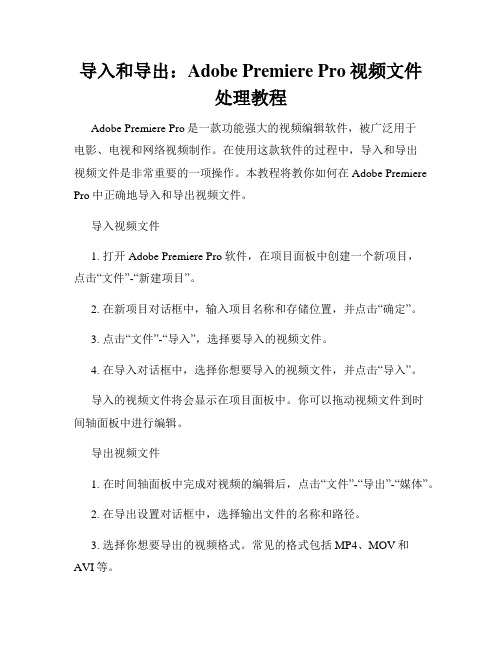
导入和导出:Adobe Premiere Pro视频文件处理教程Adobe Premiere Pro是一款功能强大的视频编辑软件,被广泛用于电影、电视和网络视频制作。
在使用这款软件的过程中,导入和导出视频文件是非常重要的一项操作。
本教程将教你如何在Adobe Premiere Pro中正确地导入和导出视频文件。
导入视频文件1. 打开Adobe Premiere Pro软件,在项目面板中创建一个新项目,点击“文件”-“新建项目”。
2. 在新项目对话框中,输入项目名称和存储位置,并点击“确定”。
3. 点击“文件”-“导入”,选择要导入的视频文件。
4. 在导入对话框中,选择你想要导入的视频文件,并点击“导入”。
导入的视频文件将会显示在项目面板中。
你可以拖动视频文件到时间轴面板中进行编辑。
导出视频文件1. 在时间轴面板中完成对视频的编辑后,点击“文件”-“导出”-“媒体”。
2. 在导出设置对话框中,选择输出文件的名称和路径。
3. 选择你想要导出的视频格式。
常见的格式包括MP4、MOV和AVI等。
4. 设置视频的分辨率、帧率和比特率等参数。
如果不确定如何设置,可以选择默认值。
5. 点击“导出”开始导出视频文件。
视频导出完成后,你可以在选择的输出路径中找到导出的视频文件。
导入和导出设置在导入和导出视频文件时,Adobe Premiere Pro还提供了一些有用的设置选项。
1. 导入时自动分配序列设置:在导入对话框的右下角,你可以选择“使用代替文件”的选项。
这将根据导入的视频文件自动创建一个匹配的序列,并将文件拖入时间轴。
2. 导出设置:在导出设置对话框中,你可以自定义视频输出的分辨率、帧率、比特率和音频设置等。
根据你的需求,你可以选择高质量输出或小文件大小。
3. 导入和导出预设:Adobe Premiere Pro还提供了一些预设,方便你快速选择设置。
你可以根据项目的需要,保存导入和导出设置的预设,以便在以后的项目中使用。
如何使用PremierePro剪辑并输出视频
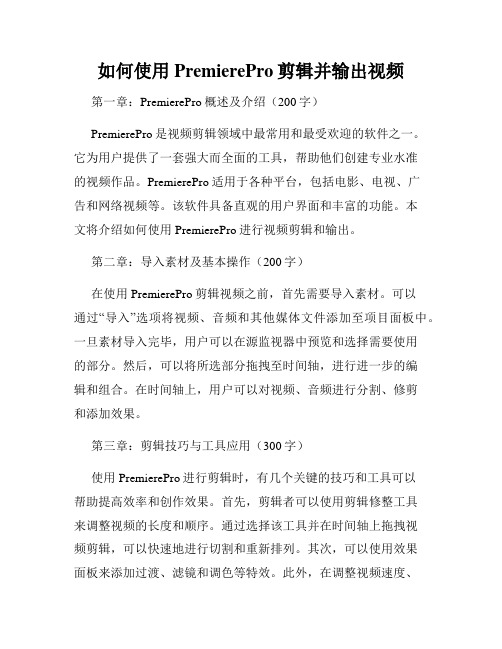
如何使用PremierePro剪辑并输出视频第一章:PremierePro概述及介绍(200字)PremierePro是视频剪辑领域中最常用和最受欢迎的软件之一。
它为用户提供了一套强大而全面的工具,帮助他们创建专业水准的视频作品。
PremierePro适用于各种平台,包括电影、电视、广告和网络视频等。
该软件具备直观的用户界面和丰富的功能。
本文将介绍如何使用PremierePro进行视频剪辑和输出。
第二章:导入素材及基本操作(200字)在使用PremierePro剪辑视频之前,首先需要导入素材。
可以通过“导入”选项将视频、音频和其他媒体文件添加至项目面板中。
一旦素材导入完毕,用户可以在源监视器中预览和选择需要使用的部分。
然后,可以将所选部分拖拽至时间轴,进行进一步的编辑和组合。
在时间轴上,用户可以对视频、音频进行分割、修剪和添加效果。
第三章:剪辑技巧与工具应用(300字)使用PremierePro进行剪辑时,有几个关键的技巧和工具可以帮助提高效率和创作效果。
首先,剪辑者可以使用剪辑修整工具来调整视频的长度和顺序。
通过选择该工具并在时间轴上拖拽视频剪辑,可以快速地进行切割和重新排列。
其次,可以使用效果面板来添加过渡、滤镜和调色等特效。
此外,在调整视频速度、修剪颜色和添加字幕时,可以使用控制面板的参数设置选项来完成各种操作。
第四章:音频处理和调整(200字)音频是影响视频观感的重要因素之一,PremierePro提供了一些强大的工具来处理和调整音频。
剪辑者可以使用音频效果面板来去除噪音、增加音量、调整音频平衡等。
另外,PremierePro还提供了自动音频混合功能,可根据音频剪辑的优先级自动调整音量水平,创建更优雅的音频过渡效果。
第五章:色彩校正和调整(300字)色彩校正和调整是提高视频质量的关键步骤之一。
在PremierePro中,剪辑者可以使用自带的Lumetri色彩调整工具对视频进行调色。
通过调整亮度、对比度、饱和度和色相等参数,可以实现丰富多样的色彩效果。
实现高品质视频输出 Adobe Premiere Pro的导出设置技巧

实现高品质视频输出:Adobe Premiere Pro的导出设置技巧Adobe Premiere Pro是一款强大的视频编辑软件,它提供了丰富的导出设置选项,可以帮助我们实现高品质的视频输出。
在本文中,我们将介绍一些常用的导出设置技巧,以帮助您制作出令人印象深刻的视频作品。
第一步:选择适当的格式在导出视频之前,您需要选择适合您需求的输出格式。
在Adobe Premiere Pro中,您可以选择多种视频格式,例如H.264、MPEG-4以及ProRes等。
一般来说,如果您希望在网上分享视频,H.264是一个不错的选择;而如果您打算将视频拷贝到光盘或者投放到电视广播,MPEG-2是更为常用的格式。
根据您的需求,选择好适当的格式非常重要。
第二步:调整视频分辨率视频分辨率影响着视频的清晰度和文件大小。
在导出设置中,您可以调整视频的分辨率。
如果您希望视频在大屏幕上播放,那么选择较高的分辨率能够提供更好的视觉效果,例如1920x1080(全高清)或3840x2160(4K)。
然而,需要注意的是,较高的分辨率也会增加视频文件的大小。
如果您希望在移动设备上播放视频,那么选择较低的分辨率能够减小文件大小并提高播放性能。
第三步:设置视频比特率和编码视频比特率和编码也是决定输出视频质量的重要参数。
比特率定义了视频每秒传输的数据量,通常以Mbps为单位;编码则决定了视频的压缩算法。
在导出设置中,您可以根据自己的需求进行调整。
如果您希望视频质量更好,可以选择较高的比特率和更复杂的编码算法。
然而,需要注意的是,较高的比特率和复杂的编码算法也会增加视频文件的大小。
第四步:调整音频设置除了视频,音频也是视频输出的重要组成部分。
在导出设置中,您可以调整音频的采样率、比特率和通道数等参数。
一般来说,较高的采样率和比特率能够提供更好的音质,而双声道的音频则常用于立体声输出,单声道则适合于语音记录或者特定目的。
根据您的需求,调整好音频设置可以提升整体音视频质量。
使用Premiere Pro进行4K视频编辑和输出

使用Premiere Pro进行4K视频编辑和输出4K视频已成为当今流行的分辨率标准之一,它提供了高质量的画面和更丰富的细节。
Adobe Premiere Pro作为一款专业的视频编辑软件,可以帮助我们编辑和输出高质量的4K视频。
本文将介绍如何使用Premiere Pro进行4K视频编辑和输出的技巧和步骤。
步骤一:创建新项目打开Premiere Pro软件后,在开始界面选择“新项目”来创建一个新的项目。
在弹出的对话框中,我们需要设置项目的名称和保存位置,确保选择合适的存储空间,并设置视频分辨率为4K。
点击“确定”后,Premiere Pro将会创建一个新的项目,并打开编辑界面。
步骤二:导入4K视频素材要编辑4K视频,我们首先需要将素材导入到项目中。
在项目面板中,右键点击空白区域,选择“导入”来导入4K视频素材。
在弹出的对话框中,找到并选择要导入的4K视频文件,点击“导入”按钮即可将素材导入项目中。
步骤三:建立序列在项目面板中选中要编辑的4K视频素材后,右键点击并选择“新序列”。
在弹出的对话框中,选择一个合适的预设或手动设置序列参数。
确保序列参数与4K视频的分辨率和帧率相匹配。
点击“确定”后,Premiere Pro将会创建一个新的序列,用于编辑4K视频。
步骤四:剪辑和编辑4K视频在序列面板中,将需要编辑的4K视频素材拖拽到序列时间线上。
我们可以使用Premiere Pro提供的各种剪辑和编辑工具,对4K视频进行切割、合并、修剪以及添加特效和过渡等操作。
此外,还可以在时间线上添加音频、字幕和标记等元素,以增强视频的表现力。
步骤五:调整画面和颜色Premiere Pro提供了丰富的调整工具,可以帮助我们优化4K视频的画面和颜色。
通过调整色彩校正、曝光、对比度和锐化等参数,我们可以使画面更加生动鲜明。
此外,Premiere Pro还支持应用LUT(查找表)和添加滤镜等特效,以满足个性化的编辑需求。
步骤六:输出4K视频完成对4K视频的编辑后,我们需要将其输出为最终的4K视频文件。
视频导出设置 Adobe Premiere Pro最佳输出设置教程

视频导出设置:Adobe Premiere Pro最佳输出设置教程在使用Adobe Premiere Pro进行视频编辑时,正确的导出设置是确保最终视频质量和格式的关键。
通过正确的输出设置,您可以确保视频在不同平台上的播放质量,并满足特定需求,比如在线共享、广播、电视等。
本教程将向您展示如何设置Adobe Premiere Pro的输出参数,以获得最佳的导出结果。
步骤1:选择正确的序列设置在开始导出之前,首先要确保您的序列设置与您的目标输出一致。
选择一个适合您需要的分辨率、帧速率和视频比特率的序列设置。
可以在“文件”菜单中选择“新建序列”来进行设置。
如果您不确定应该选择哪种设置,建议使用与您拍摄的原始素材相同的设置。
步骤2:调整输出格式和编解码器在导出设置中,选择适当的输出格式和编解码器非常重要。
在Adobe Premiere Pro中,您可以选择不同的文件格式,如MP4、MOV、AVI等。
对于在线共享或播放,H.264编解码器是目前广泛使用的一种选择。
步骤3:设置视频和音频编码参数在输出设置中,您还可以调整视频和音频编码参数以获得最佳的质量和文件大小。
在视频选项中,您可以调整码率(比特率)和帧率。
较高的码率会提高视频的质量,但也会导致较大的文件大小。
对于在线分享,一般建议选择较低的比特率,以便于更快的上传和播放。
在音频选项中,选择合适的音频编解码器,并调整音频率和比特率。
对于大多数情况下,AAC编解码器是一个很好的选择,并且通常将比特率设置为128 kbps。
步骤4:调整分辨率和画面比例根据您的需求,调整视频的分辨率和画面比例也是非常重要的。
如果您想要导出高清视频,建议选择较高的分辨率,如1080p(1920x1080)或4K(3840x2160)。
另外,还可以选择16:9或其他常见的画面比例。
步骤5:调整视频效果和色彩校正在导出设置中,您还可以选择是否应用视频效果和色彩校正。
如果您希望在导出时应用色彩校正或其他效果,确保在输出设置中启用这些选项。
Adobe Premiere Pro导入和导出设置指南

Adobe Premiere Pro导入和导出设置指南导入和导出是Adobe Premiere Pro视频编辑软件的两个基本操作。
这两个步骤是编辑视频的关键,因此正确的设置非常重要。
本文将介绍Adobe Premiere Pro的导入和导出设置,以帮助您更好地使用这个强大的软件进行视频编辑。
一、导入设置在开始导入之前,您需要准备好要导入的视频素材。
确保素材已经保存在您的硬盘中,并处于可用的状态。
1. 打开Adobe Premiere Pro软件并新建项目。
选择“文件”>“新建”>“项目”,然后在弹出的对话框中输入项目名称和存储位置。
2. 导入素材。
选择“文件”>“导入”,然后选择要导入的视频素材。
您也可以使用快捷键Ctrl+I(Windows)或Cmd+I(Mac)进行导入。
3. 素材设置。
在导入素材之前,您可以选择设置一些重要的参数。
在“导入”对话框中,您可以选择素材的帧速率、尺寸和音频设置。
确保这些参数与您的视频素材相匹配,以避免在后续编辑中产生问题。
4. 创建文件夹。
如果您的项目中包含多个素材,建议您在项目面板中创建文件夹来组织素材。
右键点击项目面板,选择“新建文件夹”,并为每个类别的素材创建一个文件夹。
5. 导入设置。
在导入素材时,您可以选择一些导入设置以满足您的需求。
例如,您可以选择是否导入所有文件的音频、视频或只导入其中一种。
您还可以选择是否导入嵌入式的字幕或元数据。
二、导出设置导出是将编辑好的视频保存为最终文件的过程。
正确的导出设置可以保证视频质量和兼容性。
1. 导出格式。
选择“文件”>“导出”>“媒体”,然后选择导出格式。
您可以选择常用的格式,如MP4、AVI、MOV等,也可以选择针对特定设备的格式,如iPhone或YouTube。
2. 输出设置。
在导出设置窗口中,您可以设置一些重要的参数。
例如,您可以调整视频的分辨率、比特率、帧速率等。
建议您根据您的需求和目标平台选择适当的参数。
- 1、下载文档前请自行甄别文档内容的完整性,平台不提供额外的编辑、内容补充、找答案等附加服务。
- 2、"仅部分预览"的文档,不可在线预览部分如存在完整性等问题,可反馈申请退款(可完整预览的文档不适用该条件!)。
- 3、如文档侵犯您的权益,请联系客服反馈,我们会尽快为您处理(人工客服工作时间:9:00-18:30)。
Premiere pro怎样输出16:9的视频
悬赏分:15|解决时间:2009-3-26 11:28|提问者:_浅夏o
素材在暴风影音原始比例播放就是16:9的,但放到Premiere里就成720*576的了(5:4)。
新建项目是PAL 16:9,输出也选的是16:9,但输出的视频原始比例还是5:4那样,拉伸像素了,换成16:9比例播放就正常。
怎样设置才能导出16:9的视频呢?请具体说下新建项目设置和导出视频设置谢谢
最佳答案
新建项目设置设置你是对的,主要是输出设置。
因为新建是DV PAL宽屏来编辑,输出又用Microsoft DV AVI来输出。
Microsoft DV AVI格式输出像素大小是DV机、电视机屏幕要的大小(720*576),宽屏也是这720*576。
而电脑播放软件不一样,你设置成1024*576像素输出,它播放出就是16:9的
1、输出电影“设置”打开
2、“常规”项选“Microsoft AVI”
3、“视频”项中:压缩器选个“DivX”或“Xvid”类压缩器。
帧大小1024*576。
像素比为正方画面(1.0)
最好的avi格式压缩器下载:。
